Apprenez à supprimer à la fois les options « broche à tâche ‘ et « upin from taskbar » Options pour interdire ou empêcher les utilisateurs de lutter ou non les meilleures fonctionnalités de la barre de tâche Windows 11. Tout ce que vous avez à faire est de cliquer avec le bouton droit sur l’icône de l’application et de sélectionner l’option «PIN à Taskbar». Lorsque vous n’avez plus besoin d’une application sur la barre des tâches, vous pouvez le défaire en cliquant avec le bouton droit et en sélectionnant l’option «UNPIN From Taskbar».
Tout en épinglant et en perturber les applications dans la barre des tâches, il peut y avoir des situations où vous souhaitez empêcher les utilisateurs de réaliser ces actions. Par exemple, un administrateur peut vouloir empêcher les utilisateurs de permettre aux applications essentielles telles que les navigateurs ou les clients VPN, ou inversement, de les empêcher d’épingler des applications non liées au travail telles que les jeux. Quel que soit votre cas d’utilisateur spécifique, Windows peut être configuré pour masquer à la fois les options de «barre de tâches» et «UNPIN à la barre des tâches» du menu contextuel de la barre des tâches d’une application.
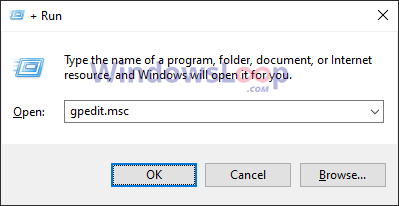
Dans ce guide rapide et simple de TaskBar, les options de Windows To Windows to Taskbar”et”Insincard de TaskBar”et les étapes de”Pin to Taskbar”et”Insinder de TaskBar”vous montrent les deux étapes de”Pin to Taskbar”et”Insinder de TaskBar”. Commençons.
bon à lire : comment épingler ou défaire les éléments des listes de saut dans les droits de l’administrateur de Windows 11
avant de démarrer
les options de tâches”. Modifiez la stratégie «Ne pas autoriser les programmes à épingler à la politique de tâche» à l’aide de l’éditeur de stratégie de groupe pour masquer les options «PIN à Taskbar» et «Upin de TaskBar». Voici comment.
Appuyez sur”Windows Key + R”pour ouvrir la boîte de dialogue Exécuter .type” gpedit.msc “et cliquez” ok “pour ouvrir l’éditeur de stratégie de groupe.
Ouvrez le menu de la configuration de l’utilisateur “Folder.double-cliquez sur la stratégie” n’autorisez pas les programmes à épingler à la politique TaskBar “sur la bonne page. 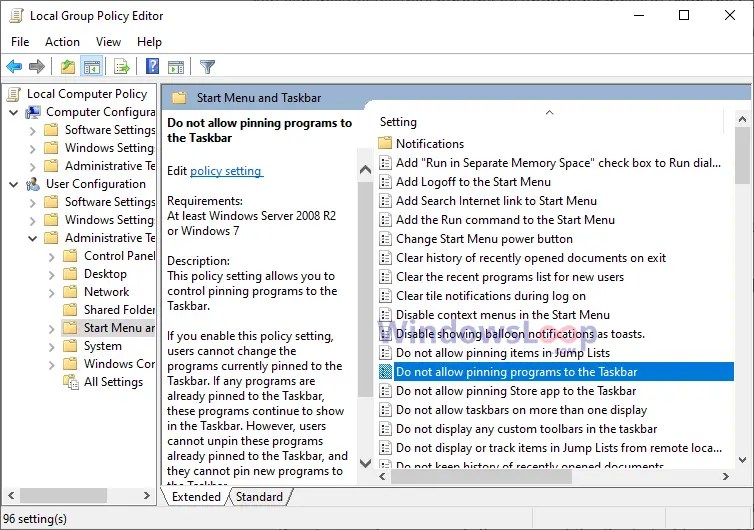 Sélectionnez l’option” “et cliquez” ok “. src=”https://i0.wp.com/windowsloop.com/wp-content/uploads/2020/09/enable-policy-to–memove-pin-to-taskbar-option-190920.png?w=1100&ssl=1″> L’éditeur de politique de groupe. Restarte Vous ne voyez plus les options de «barre de tâches» ou «UNPIN à partir de la barre des tâches» lorsque vous cliquez avec le bouton droit sur une icône d’application sur la barre des tâches.
Sélectionnez l’option” “et cliquez” ok “. src=”https://i0.wp.com/windowsloop.com/wp-content/uploads/2020/09/enable-policy-to–memove-pin-to-taskbar-option-190920.png?w=1100&ssl=1″> L’éditeur de politique de groupe. Restarte Vous ne voyez plus les options de «barre de tâches» ou «UNPIN à partir de la barre des tâches» lorsque vous cliquez avec le bouton droit sur une icône d’application sur la barre des tâches.
Pour afficher à nouveau les options, suivez les mêmes étapes mais sélectionnez «non configuré» à l’étape 5. Options Taskbar”Utilisation de l’éditeur de registre
Si vous n’avez pas accès à l’éditeur de stratégie de groupe, vous pouvez utiliser l’éditeur de registre pour supprimer les options”PIN à Taskbar”et”Upin de TaskBar”. Voici comment le faire.
Remarque : Avant de continuer, sauvegardez le registre.
Appuyez sur”Windows Key + R”pour ouvrir la boîte de dialogue exécuter .Type” regedit “dans le champ vide et cliquez” ok “. src=”https://i0.wp.com/windowsloop.com/wp-content/uploads/2020/09/open-registy-editor-190920.png?w=1100&ssl=1″> Dans la fenêtre de registre, accédez au dossier suivant dans la barre latérale gauche. HKEY_CURRENT_USER \ SOFFICILS \ Politiques \ Microsoft \ Windows Cliquez avec le bouton droit Le dossier” Windows “et sélectionnez” nouveau “>” clé “.
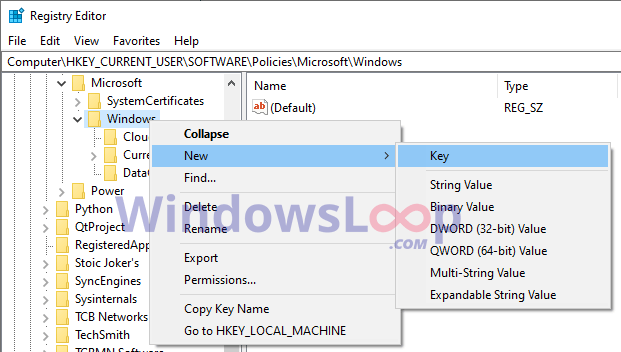 Nommez le dossier comme « Explorer ». src=”https://i0.wp.com/windowsloop.com/wp-content/uploads/2020/09/new-explorer-folder-registry-190920.png?w=1100&SSL=1″> Right-Click “ Explorer “DOSDER et SELECT et SOLD> DOSSION> EN SOLD>”Strong>”” dword (32 bits) Valeur “.
Nommez le dossier comme « Explorer ». src=”https://i0.wp.com/windowsloop.com/wp-content/uploads/2020/09/new-explorer-folder-registry-190920.png?w=1100&SSL=1″> Right-Click “ Explorer “DOSDER et SELECT et SOLD> DOSSION> EN SOLD>”Strong>”” dword (32 bits) Valeur “.
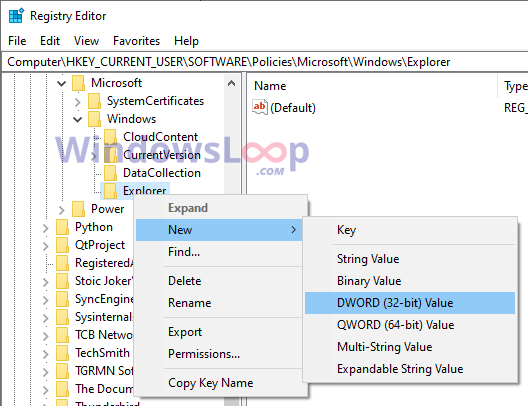 « nopinningtotaskbar “.
« nopinningtotaskbar “.
Value.Type” 1 “Dans le champ”Value Data”et cliquez sur” ok “.
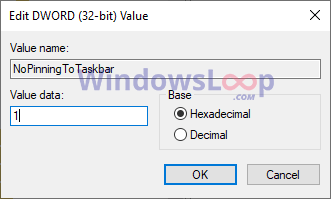 Fermer après le régénération de l’éditeur et Taskbar”et”Upin From taskbar”Les options ne sont plus disponibles.
Fermer après le régénération de l’éditeur et Taskbar”et”Upin From taskbar”Les options ne sont plus disponibles.
Pour faire apparaître ces options à nouveau, accédez au dossier”Hkey_Current_User \ Software \ Polities \ Microsoft \ Windows \ Explorer”dans l’éditeur de registre et en supprimant la valeur”NopinningTotaskbar”. Les options «Pin to Taskbar» et «Upin From Taskbar» dans Windows
Comme vous pouvez le voir, si vous ne voulez pas que Windows affiche des options «Pin to Taskbar» et «Upin From TaskBar» lorsque vous cliquez avec le bouton droit sur une icône d’application sur la barre des tâches, vous avez deux façons de vous débarrasser de eux. Si vous utilisez l’édition Pro ou Enterprise, suivez la méthode de la politique de groupe. Sinon, suivez la méthode de l’éditeur de registre. Peu importe la méthode que vous suivez, le résultat final est le même.
Si vous avez des questions ou avez besoin d’aide, commentez ci-dessous. Je serai heureux d’aider.
Bon à lire : comment regrouper les icônes de la barre des tâches dans Windows 10
mise à jour : Ce guide a été mis à jour pour refléter les modifications de Windows 11 et pour simplifier et condenser davantage les étapes.